先日、中古パソコンで、NEC「PC-LL750MSB」を購入しました。
発売から7年~8年ほどたっていますが、CPUが、Core i7 4700MQということもあってか、Webサイト閲覧やYouTubeなどを楽しむ分には、今でも特に不自由さを感じません。

今回は、ノートパソコンの高速化にはとても有効な、HDDのSSD化をやっていきたいと思います。
今までも何度か、ノートパソコンのSSD化はやってきていますが、今回はどれくらい高速化するのかを見ていきます。
SSD化の手順
このパソコンは、裏面から、HDDだけではなく、CPUやメモリにもアクセスすることができます。SSDの規格は、SATA・2.5インチです。
今回はCPU交換やメモリの増設はしないので、HDDからSSDに入れ替える部分だけを見ていきます。
また、SSD化にあたり、HDDのクローンSSDを事前に作成しておきます。
また、バッテリーは事前に取り外して作業に移ります。
裏ぶたを開ける
HDDは、下の写真の左下、赤く囲っている部分に内蔵されています。
プラスドライバーで開けることができます。
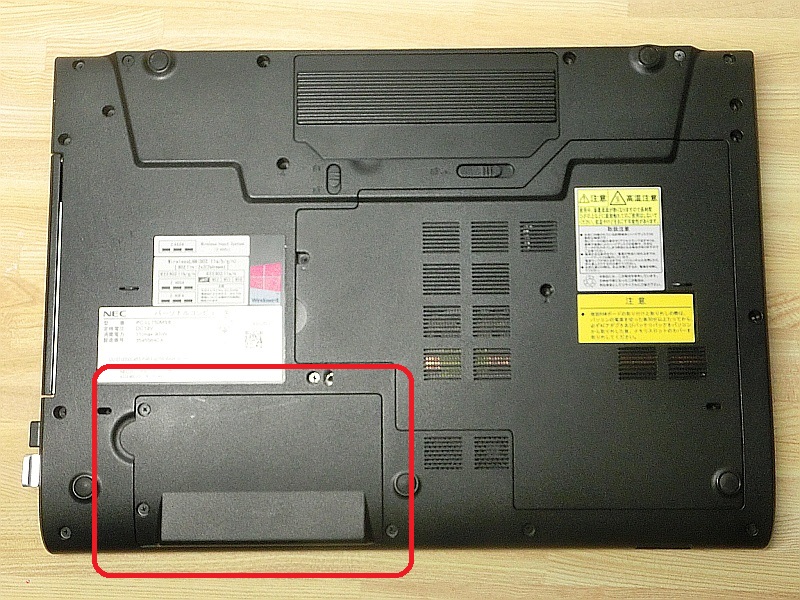
裏ぶたを開けると、このようになっています。

SSDと交換する
中にはHDDが内蔵されています。取り外しのためのひもがついていますので、ひもを引っ張って、HDDを取り外します。
そしてクローン化したSSDを内蔵します。今回使用するSSDは、Samsung 860 EVO 1TBのSSDです。
SSDは7mmの厚さしかないので、スペーサーを取り付けて、元のHDDと同じ9.5mmの厚さにします。

スペーサーを取り付けたら、元のHDDと同じように、SSDを内蔵します。

SSD化完了
これでSSD化は完了しました。
パソコンの電源を入れたところ何も問題なくWindows10が起動しました。
試しにWindows10の起動時間を比較してみました。
- HDD……1分50秒
- SSD……21秒
起動時間は、HDDと比べて約5倍の速さとなっています。
次に、ベンチマークで比較してみました。
HDD

SSD
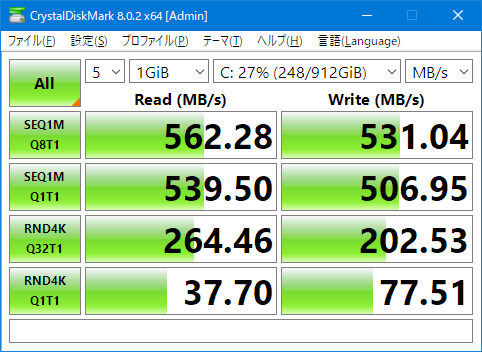
SSDの方が、圧倒的に数値が高くなっています。
まとめ
データの読み書き速度やアプリの起動時間など、パソコン操作に関わる多くの部分のスピードが短縮され、かなり快適になりました。
古いパソコンでもかなり快適になります。
新しいパソコンでも、買うときは、CPUやメモリの確認だけではなく、ストレージがHDDかSSDかを確認することも必要ですね。




コメント
[…] ノートPCのSSD化は確実に効果あり!「PC-LL750MSB」先日、中古パソコンで、NEC「PC-LL750MSB」を購入しました。発売から7年~8年ほどたっていますが、CPUが、Core i7 4700MQということもあってか、We […]